注册表解决WIN10系统不显示音量调节按钮方法
点击音量调节器后WIN10系统不显示音量调节按钮的应对措施分享给大家。有一用户在使用WIN10 64位纯净版系统过程中,欲调整音量,点击音量调节器时,却遇到了不显示音量调节按钮的问题,怎么办呢?其实修改注册表键值便可解决,具体操作如下:
推荐:免激活Win10系统下载
1、按“Win+R”打开“运行”窗口,输入“regedit”命令后按回车,打开注册表编辑器。
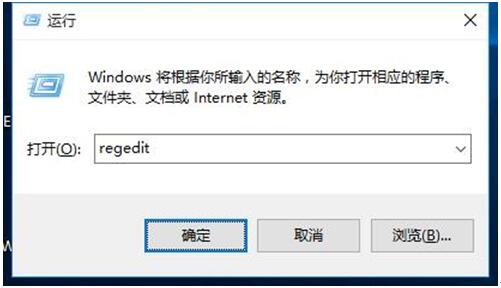
2、在打开的注册表编辑器中,依次展开定位到以下注册项Hkey_LOCAL_MACHINESOFTWAREMicrosoftWindowsCurrentVersionRun。
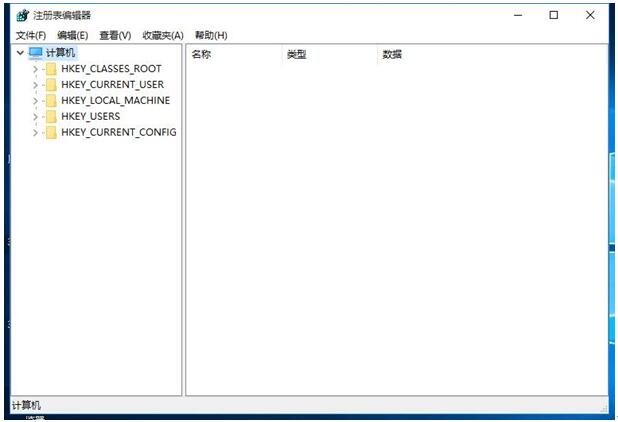
3、在Run项上用鼠标右键选择新建字符串,命名为"Systray",双击“Systray”将其数值编辑为"c:windowssystem32Systray.exe",点击“确定”保存后退出注册表即可。 通过以上设置后WIN10下点击音量调节器不显示音量调节按钮的问题就解决了。










 苏公网安备32032202000432
苏公网安备32032202000432